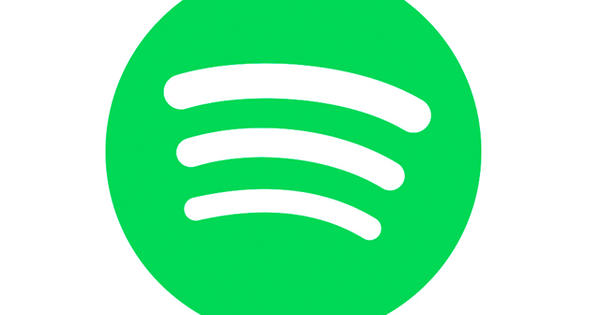你有没有让朋友或熟人坐在你的电脑后面?然后你可能知道这种感觉:“进展顺利吗?”然后,该人可以访问您的照片、电子邮件和所有文件。阅读如何使用访客帐户轻松解决此问题。
第 1 步:我可以休息一下吗?
只要您对“我可以在您的计算机上查看我的邮件吗?”的问题回答“是”,可能会出现问题。有人坐在 PC 或笔记本电脑后面,可以“意外”看到您访问的网站、打开电子邮件和浏览您的照片。 另请阅读:Windows 10 的 3 个基本提示。
只需稍加努力,甚至可以显示所有密码。顺便说一句,如果恶意人员使用众多 Nirsoft 程序之一,则他们不需要任何技术知识。所有这些都可以通过使用 Windows 来宾帐户轻松阻止。此帐户默认禁用,但易于激活。
第 2 步:访客帐户
在 Windows 10 中,创建来宾帐户变得不必要地复杂。毕竟,在 Windows 8 中这是小菜一碟。点击 开始按钮 然后去 设置 > 帐户.在选项卡下 家庭和其他用户 你找到选项了吗 将其他人添加到这台电脑.将打开一个新屏幕,Microsoft 会询问您的电子邮件地址或电话号码,但您不需要这些。改为点击 我没有此人的登录详细信息.单击下一个屏幕 添加没有 Microsoft 帐户的用户.为您的访客帐户命名,将密码字段留空,然后按 下一个.来宾帐户现已设置。
Windows 8 用户通过以下方式激活来宾帐户 魅力酒吧/搜索/访客帐户.在 Windows 7 中,转到 开始 / 控制面板 / 用户帐户和家长控制 / 用户帐户 / 管理另一个帐户.将显示所有可用帐户的概览。列表中还有 客人 与下面的消息 来宾帐户已禁用.点击 客人 并选择 转变.重新启动计算机。
访客用户出现在登录屏幕上。单击此帐户以访客身份登录。来宾用户不能安装程序或更改设置,但可以浏览互联网,这通常就是它的意义所在。客人将无法访问您的个人照片、音乐和文件。进行测试并尝试通过 Windows 资源管理器在 C:\Users 文件夹中打开另一个用户的文件夹。
第 3 步:Windows 键 + L
从现在开始,您可以放心地让朋友、家人和熟人坐在您的电脑后面。每次启动计算机时都会显示以访客身份登录的选项。您也可以在使用计算机时切换到访客帐户。为此,请使用组合键 Windows 键 + L。点击查看 其他用户 并打开访客帐户。

防止个人事务中的“嗅探器”:激活 Windows 来宾帐户。
为防止访客用户以其他用户身份登录,您可以为其他帐户设置密码。在 Windows 8 中,可以通过搜索找到此设置 登录选项. Windows 7 用户转到 开始/控制面板/用户帐户和家长控制/用户帐户.点击这里 为您的帐户设置密码.